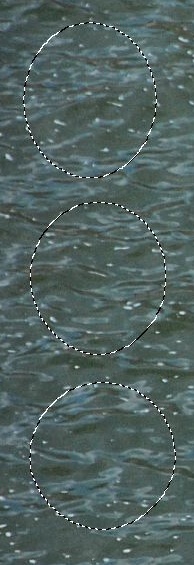|
Při editaci rozlišujeme zásahy celoplošné a úpravy aplikované na vymezené oblasti fotografie. Dnes se budeme zabývat výběry a vychytávkami kolem nich.
Opáčko
A co je nejdůležitější, my můžeme spojovat výběry s různým stupněm prolnutí, jak je to vidět na ukázce zde vpravo. To ale už není žádná maska, to jsem do výběru nástrojem kbelíček nalil červenou barvu se stupněm tolerance 255 (= vyplň vše), aby okraje výběru byly dobře vidět. Pokud by z toho někdo byl tumpachový, nedivil bych se tomu, proto si to ukažme na příkladu:  Vám se ještě nikdy neoblékali samurajové v kuchyni? Jistě to stojí za vyfocení. Zkusme z téhle docela obyčejné fotky udělat „tajemný portrét. Utopím celé pozadí do černé a nechám jenom bojovníka. Jeho profil dám do výběru s nulovým prolnutím, kdežto hlavu a ramena s maximálním prolnutím 200 bodů. To vše v jednom výběru. Jakmile je výběr hotov, provedu inverzi, tedy obrátím výběr naruby a to co bylo vybráno je mimo výběr. No a zde je výsledek:  Na obrázku je jasně vidět, že černá se dostala až k profilu bojovníka, s nulovým prolnutím jsem si pohrál i s brýlemi. Kdežto temeno, zátylí a ramena ubíhají do černé pozvolna. To je trik výběru s různým prolnutím. Konec opáčka  Vybrané nebe ztmavím – třeba posunutím jezdce pro černý bod ve funkci úrovně a nebe ztmavne. Jenže kolem ptáčka se mi objeví nemilá bílá linka. Je to proto, že kontury nejsou nikdy přesné, je kolem nich jakási neurčitá bariéra. Zkrátka, to nepříjemné vypadá takto:  Proto mají lepší editory funkci upravit výběr. Touto funkcí mohu rozšířit či zúžit výběr, vyhladit jeho okraje a nastavit prolnutí. Ale pozor – toto je jednorázová akce, tedy nelze na půlku výběru tímto nástrojem nastavit dejme tomu nulu a na druhou půlku stovku bodů. 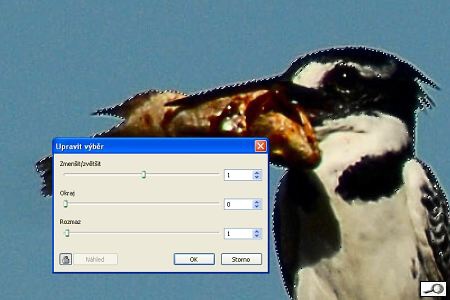  |